Oglas
 Kot urednik več spletnih mest na televiziji in v filmih je pogosto koristno, da lahko slike posnamete iz video posnetkov. Seveda seveda obstaja veliko načinov za to (najljubša je uporaba VLC predvajalnika VideoLan), vendar zaenkrat samo našel eno metodo, s katero lahko z eno miško z miško zgrabite desetine, stotine ali celo tisoče ujetih kliknite. Na srečo so rezultati spektakularni, saj zadevna aplikacija ponuja preprosto sredstvo za določitev oblike slike, števila okvirjev za zajem, intervala za zajem in ločljivosti.
Kot urednik več spletnih mest na televiziji in v filmih je pogosto koristno, da lahko slike posnamete iz video posnetkov. Seveda seveda obstaja veliko načinov za to (najljubša je uporaba VLC predvajalnika VideoLan), vendar zaenkrat samo našel eno metodo, s katero lahko z eno miško z miško zgrabite desetine, stotine ali celo tisoče ujetih kliknite. Na srečo so rezultati spektakularni, saj zadevna aplikacija ponuja preprosto sredstvo za določitev oblike slike, števila okvirjev za zajem, intervala za zajem in ločljivosti.
Zadevno orodje je K-Multimedia Player, ki ste jih morda videli z oznako KMPlayer, KMPlayer ali KMP. KMP je poleg svojih možnosti za omejitve zaslona v celoti predstavljen predvajalnik medijev, ki lahko predvaja številne formati, kot so VCD in DVD, MKV, Ogg, OGM, 3GP, MPEG-1/2/4, AVI in WMV, RealMedia, FLV in Hitri čas.
Prenos KMPlayerja
Najboljše od tega je, da je ta programska oprema brezplačna in na voljo pri PandoraTV, kjer boste našli podroben seznam njegovih sposobnosti in minimalne sistemske zahteve. Vaš sistem mora biti opremljen z vsaj 30 MB za namestitev in še nekaj dodatkov za zajem zaslona. Prav tako bi morali imeti nameščen DirectX 9.0.
Najpomembneje je, da vas ne skrbi preveč, če spletno mesto določa Windows 2000 / XP / Vista (32bit). Lahko potrdim, da programska oprema deluje v 64-bitnem sistemu Windows 7 Ultimate in za druge različice nisem našel nobenih težav. Združljivi sistem Windows 7 meni, da je združljiv).
Ko prenesete KMPlayer, ga zaženite iz Začni meniju in uporabite Odpri datoteko gumb na nadzornih enotah za predvajanje, da naložite video posnetek, ki ga želite posneti (ne pozabite ga najprej pogledati!)
Iskanje možnosti zaslona zaslona
Če želite začeti zajemati zaslone, idealne za ozadja namizja, prenašati spoilerific namige o prihajajočih filmih ali TV epizodah ali preprosto deliti s prijatelji, uporabite Vklop / izklop nadzorne škatle gumb v spodnjem levem kotu predvajalnika. To ima videz tipičnih nastavitev "zobnik"; krmilno polje lahko odprete tudi s pritiskom Alt + G.
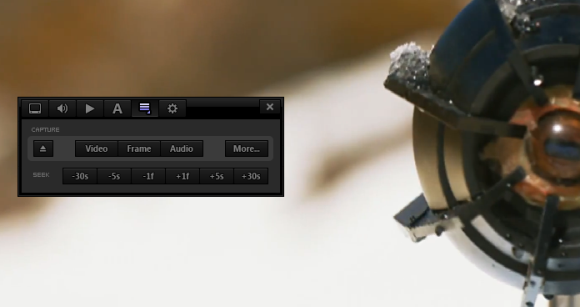
Nato boste morali izbrati peti meni na vrhu nadzorne škatle. Če s kazalcem miške pritisnete nad vsako, boste opazili, da so namizi za vse v japonščini. Ne skrbite zaradi tega - končni namig je v angleščini in se glasi Nastavitve. Vse, kar morate storiti, je izbrati tistega pred tem, kot je prikazano.
Od tukaj kliknite Več ... odpreti Izvleček okvirja okno (zdaj ko veste, kje ga lahko najdete, lahko uporabite CTRL + G bližnjica od pogleda predvajalnika, kadar koli do njega potrebujete dostop).
Konfiguracija zajema zaslona
Na voljo so različne možnosti. Najprej preverite, ali je mapa, podana v Razširi v: Do razdelka lahko dostopate prek Windows Explorerja in da Oblika slike je primeren za vaše potrebe. Upoštevajte, da lahko dodate Predpona do slik, uporabnih, če jih potrebujete za razvrščanje več prehodov.
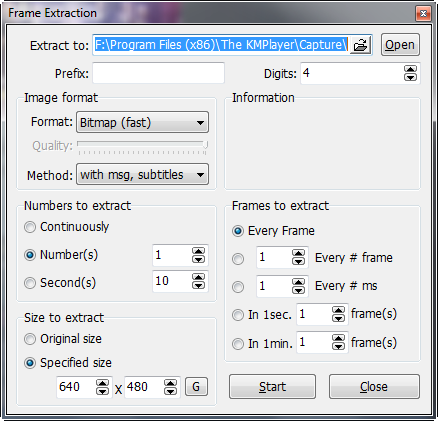
Številke za ekstrakcijo in Okvirji za ekstrahiranje so samoumevne - te možnosti bodo določile, koliko posnetkov je narejenih.
Moja osebna prednost je izbira Nenehno možnost pod Številke za ekstrakcijo in nastaviti Vsak # okvir do 26 pod Okvirji za ekstrahiranje. Razlog za to je preprost - 26 sličic je tisto, kar človeško oko vidi na sekundo, zato je idealno za zajem optimalnega števila okvirjev.
Preverite možnosti
Preden začnete s prvim zajemom glavnega zaslona, še enkrat preverite možnosti, preden začnete predvajati. Zelo enostavno je na koncu s preveč ali premalo posnetkov, najbolj pomembno pa je, da lahko na koncu posnamete ključne okvirje iz posnetka pri tako visoki ločljivosti, da lahko potencialno napolnite pogon trdega diska, če boste na stopnji konfiguracije preprosto nekoliko neprevidni.
Najboljša taktika je, da se pripravi tek z določeno manjšo ločljivostjo slike (morda 480 × 360). To lahko storite s Velikost za izvlečenje v spodnjem levem kotu Izvleček okvirja okno.
Kliknite Začni v KMPlayer in kliknite Predvajaj na vašem video posnetku, da začnete zajemati.

Izberete lahko datoteko, izbrano za shranjevanje posnetkov, da jih vidite, ko so posnete, vendar bodite opozorjeni - napačna konfiguracija lahko to težko mapo razvrsti po ...
Zaključek
Z brezplačnimi in učinkovitimi rešitvami KMPlayer ponuja eno najboljših. Zaslon za zajem zaslona je le vrh ledene gore te večnamenske aplikacije, kar tudi omogoča zajem videoposnetkov, zajem zvoka in celo dostop do različnih iger, ki temeljijo na brskalniku, in sicer z enostavno uporabo vmesnik.
Christian Cawley je namestnik urednika za varnost, Linux, samostojno delo, programiranje in razloženo tehnologijo. Proizvaja tudi Zares uporaben Podcast in ima bogate izkušnje na področju podpore za namizje in programsko opremo. Christian je sodelavec revije Linux Format, kristjalec Raspberry Pi, ljubitelj Lego in ljubitelj retro iger.